Bonjour,
Si comme moi vous avez un ancien PC portable et pas de raspberry sous la main rapidement, je vous montre ici comment cloner le disque dur de la VM fournit par JLM, afin de se passer de VirtualBox.. Perte de ressources, stabilité, redémarrage..
Introduction:
Le principe est d'utiliser deux live CD linux :
[*]Le premier sur la machine Source (===VirtualBox de smartphoton)
[*]Le deuxième sur la machine Destination.
Le faite d'utiliser des lives permet de ne pas monter les disques à cloner.(/!\ Important)
Activer le SSH sur les 2 lives CD, afin d'effectuer le clone du disque SmartPhoton..
Prérequis :
A vous de voir votre configuration..
Moi j'ai un pc portable avec Debian 11 avec un dualBoot du SmartPhoton qui a été cloné sur la carte SD, mais l'important est d'avoir un système fonctionnel sur la destination pour réparer le grub (démarrage). Comme on a pas l'accès au linux de SmartPhoton...
Autrement il est possible de faire l'inverse installé Debian 11 sur une clé USB et cloner sur le disque interne
Préparation :
Clonage :
Sur la machine Source (La VM fournit par JLM)
Ajouter le live afin de booter au démarrage (ne pas démarrer sur le linux de JLM)
Ouvrez un terminal :
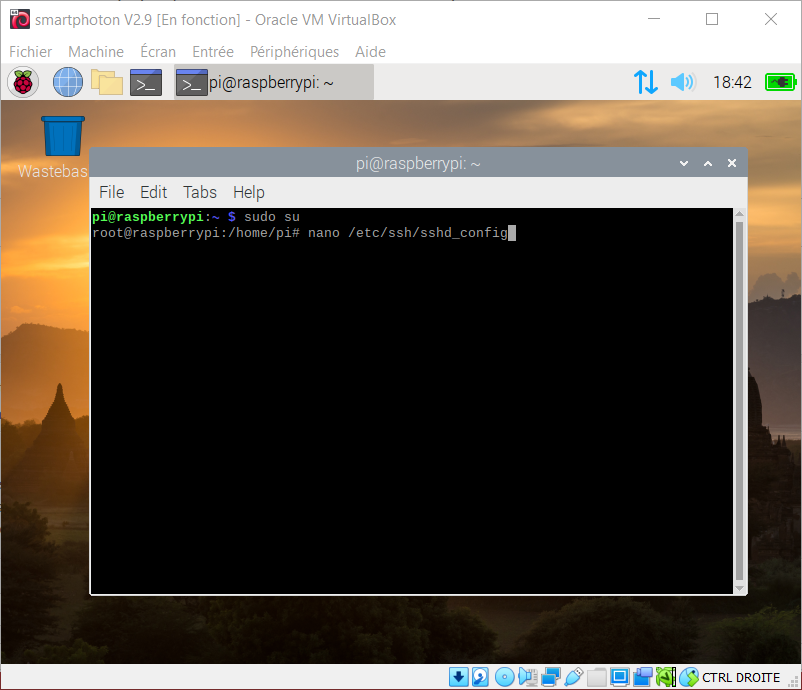
NP: J'active SSH sur la machine Source pour un confort pour copier coller les commandes dans putty plus pratique, c'est à faire sur Machine Source & Destination
Commandes à exécuter la machine Source :
Commandes à exécuter la machine Destination depuis le live
Voila c'est fini... et non.. enfin presque, il suffit maintenant de réparer le démarrage sur la machine destination !
Donc connecter vous sur la destination (moi Debian ) puis :
Bonne chance ! :D
Si comme moi vous avez un ancien PC portable et pas de raspberry sous la main rapidement, je vous montre ici comment cloner le disque dur de la VM fournit par JLM, afin de se passer de VirtualBox.. Perte de ressources, stabilité, redémarrage..
Introduction:
Le principe est d'utiliser deux live CD linux :
[*]Le premier sur la machine Source (===VirtualBox de smartphoton)
[*]Le deuxième sur la machine Destination.
Le faite d'utiliser des lives permet de ne pas monter les disques à cloner.(/!\ Important)
Activer le SSH sur les 2 lives CD, afin d'effectuer le clone du disque SmartPhoton..
Prérequis :
- Avoir une clé USB pour les lives
- Avoir un linux d'installer sur la machine de destination
- Avoir un disque de destination : Carte SD, 2eme disque dur interne / externe
A vous de voir votre configuration..
Moi j'ai un pc portable avec Debian 11 avec un dualBoot du SmartPhoton qui a été cloné sur la carte SD, mais l'important est d'avoir un système fonctionnel sur la destination pour réparer le grub (démarrage). Comme on a pas l'accès au linux de SmartPhoton...
Autrement il est possible de faire l'inverse installé Debian 11 sur une clé USB et cloner sur le disque interne
Préparation :
- Télécharger :
Win32DiskImage : Permet de créer les clées USB bootables => Fichier executable windows
https://win32-disk-imager.fr.uptodown.co...elecharger
- Raspbian Desktop : Raspbian pour PC => Fichier .iso
Clonage :
Sur la machine Source (La VM fournit par JLM)
Ajouter le live afin de booter au démarrage (ne pas démarrer sur le linux de JLM)
Ouvrez un terminal :
NP: J'active SSH sur la machine Source pour un confort pour copier coller les commandes dans putty plus pratique, c'est à faire sur Machine Source & Destination
Code :
$ sudo su
# nano /etc/ssh/sshd_config
// Mettre ses lignes actif et yes
PermitRootLogin yes
PasswordAuthentification yes
// Changer le mot de passe du root (root) peu importe c'est pour le live :
# passwd
# systemctl restart sshCommandes à exécuter la machine Source :
Code :
Commandes à exécuter la machine Destination depuis le live
Code :
// Voir les disques de la machine Destination :
# fdisk -lCode :
// Dans ma configuration j'ai cloné le disque /dev/sda de la machine source et sur le disque /dev/sda de la machine destination
# dd bs=128K if=/dev/sda ssh root@192.168.1.13 "dd bs=128K of=/dev/sda conv=noerror,sync status=progressVoila c'est fini... et non.. enfin presque, il suffit maintenant de réparer le démarrage sur la machine destination !
Donc connecter vous sur la destination (moi Debian ) puis :
Code :
sudo update-grub
// Pour changer l'ordre de démarrage pour que le système boot directement sur JLM:
nano /etc/default/grub
// changer le paramètre : GRUB_DEFAULT=2
sudo update-grubBonne chance ! :D






![[-] [-]](https://domosimple.eu/forum/images/collapse.png)

